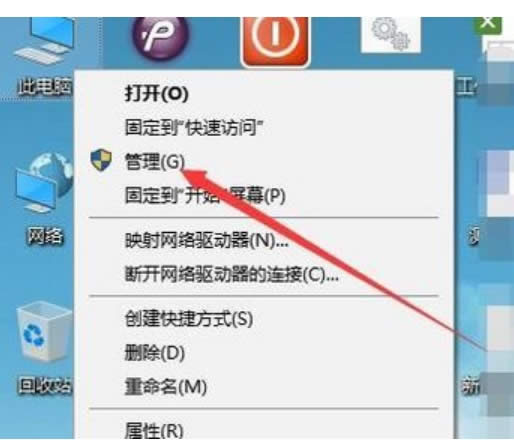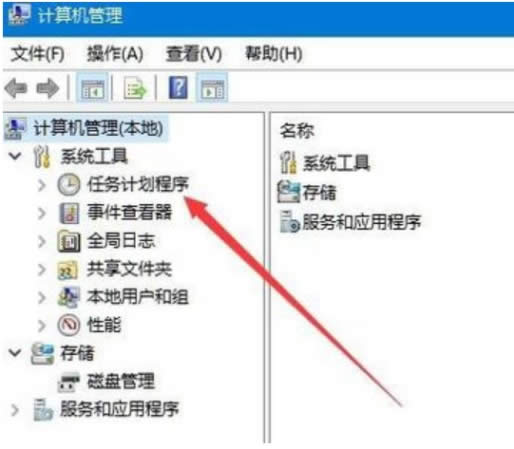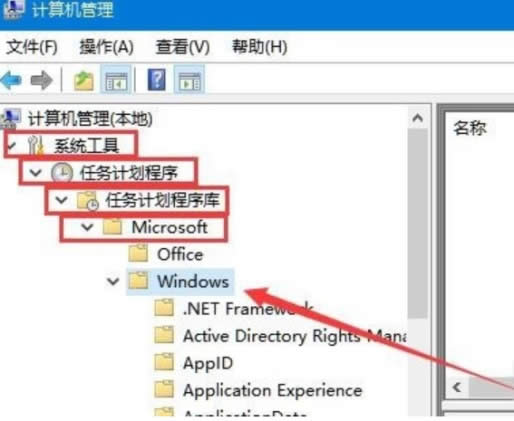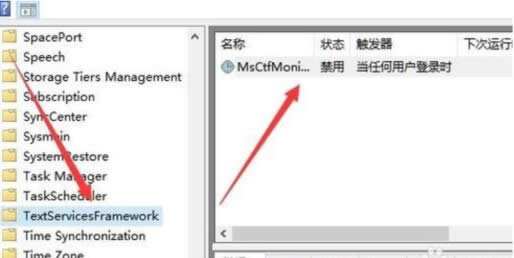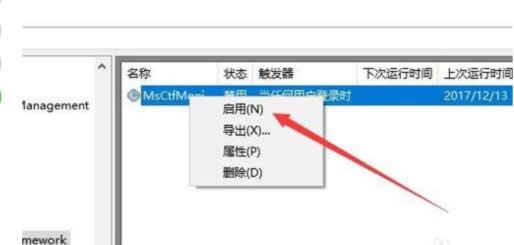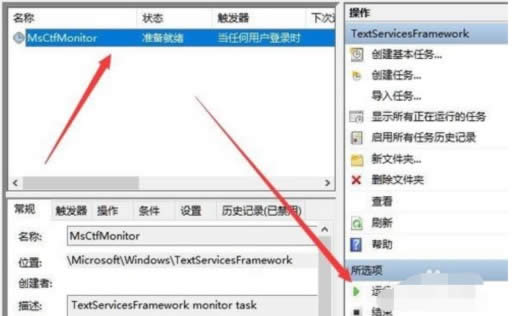電腦已禁用ime如何辦?
發(fā)表時間:2023-08-30 來源:明輝站整理相關軟件相關文章人氣:
[摘要]我們平時在使用電腦的過程中經(jīng)常都會遇到各種各樣的問題啊,就比是有些時候在電腦的右下角就會出現(xiàn)一個“已禁用ime”的提示,所以啊,小編今天要大家說的知識點也就是電腦出現(xiàn)已禁用ime這問題的解決方法。最近小編發(fā)現(xiàn)有不少的網(wǎng)頁都在網(wǎng)上紛紛留言向小編詢問,win10...
我們平時在使用電腦的過程中經(jīng)常都會遇到各種各樣的問題啊,就比是有些時候在電腦的右下角就會出現(xiàn)一個“已禁用ime”的提示,所以啊,小編今天要大家說的知識點也就是電腦出現(xiàn)已禁用ime這問題的解決方法。
最近小編發(fā)現(xiàn)有不少的網(wǎng)頁都在網(wǎng)上紛紛留言向小編詢問,win10輸入法已禁用ime無法輸入中文這問題的解決辦法。因此,針對這個問題,小編就馬上去將它的講解方法給整理了出來。所以,接著小編就來將win10輸入法已禁用ime無法輸入中文的方法來帶給大家。
1,在Windows10桌面,右鍵點擊桌面上的“此電腦”圖標,然后在彈出菜單中選擇“管理”菜單項。
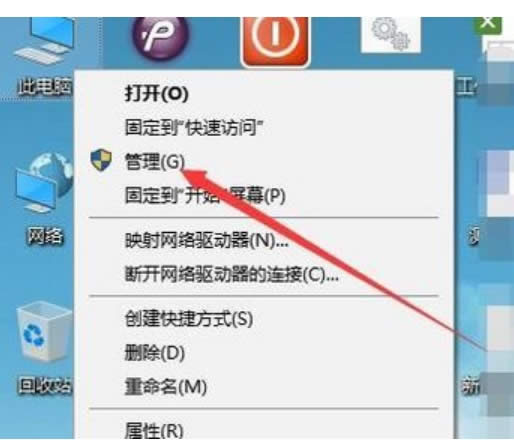
2,接下來就會打開計算機管理的窗口了,在窗口中找到任務計劃程序設置項。
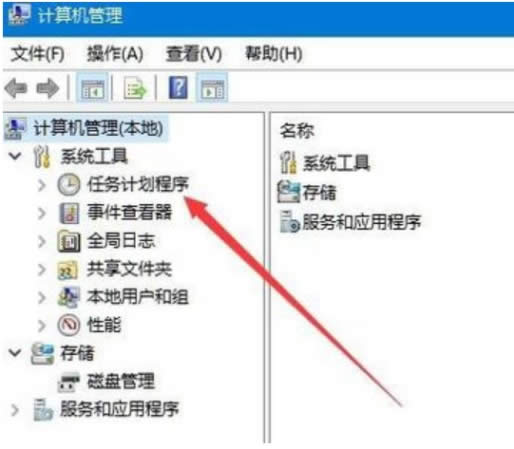
3,然后依次點擊展開“任務計劃程序/任務計劃程序庫/Microsoft/Windows”設置項。
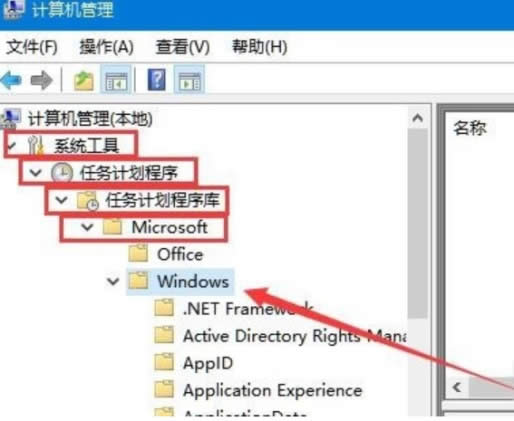
4,接下來在打開的Windows設置菜單中點擊“TextServicesFramework”菜單項,然后右側窗口中可以看到MsCtrMonitor設置項。
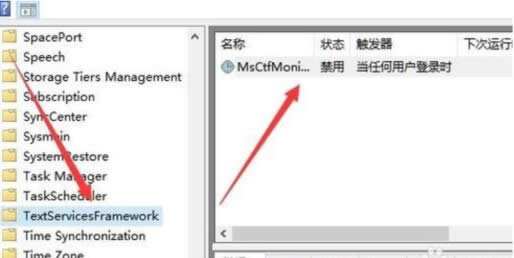
5,右鍵點擊MsCtrMonitor設置項,在彈出菜單中點擊“啟用”菜單項。
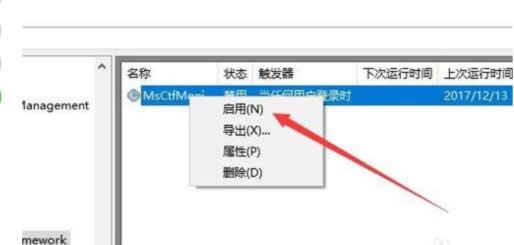
6,然后再點擊MsCtrMonitor設置項,在右側的窗口中點擊“運行”快捷鏈接,這樣再切換輸入法的時候就可以正常使用了。
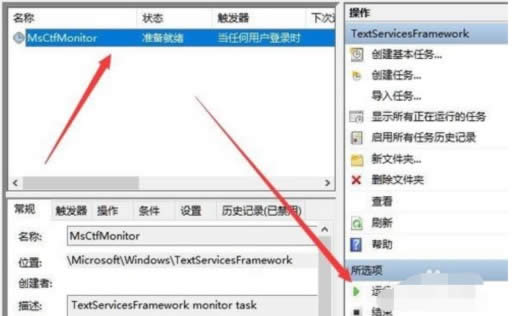
學習教程快速掌握從入門到精通的電腦知識